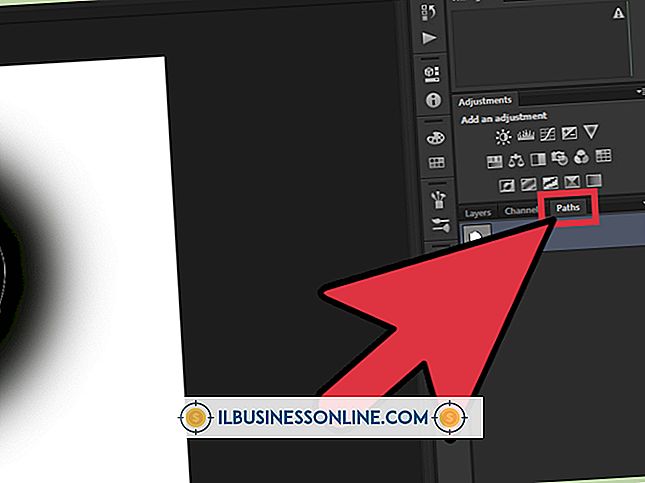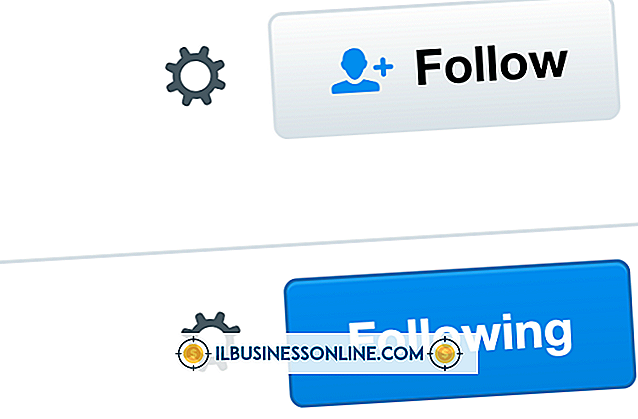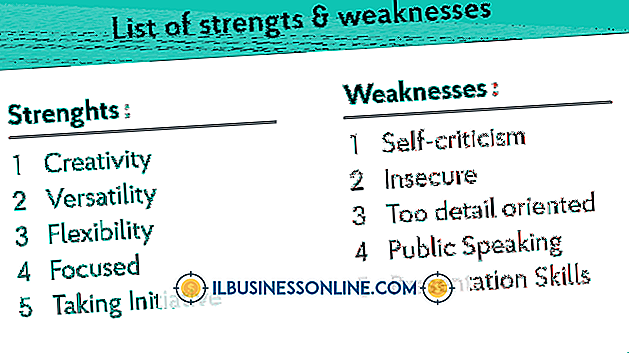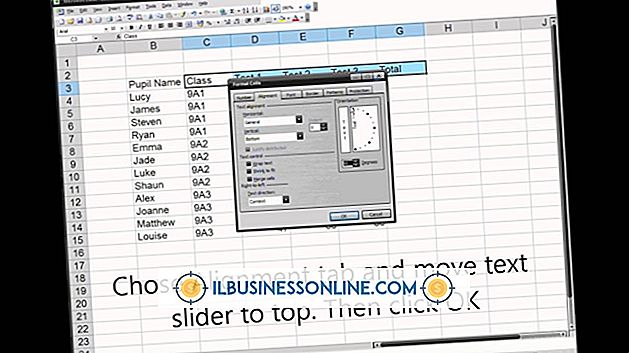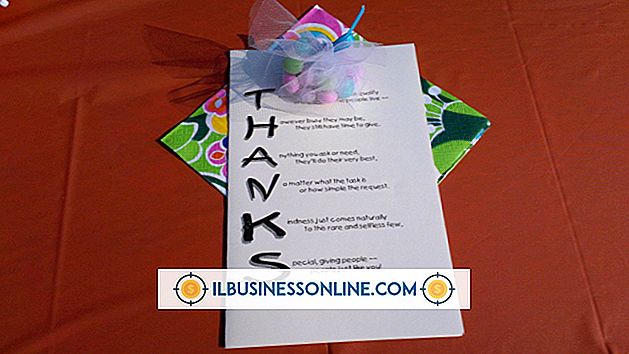Como atualizar o iTunes

A Apple atualiza regularmente o iTunes para fornecer maior compatibilidade, facilidade de uso e funcionalidade avançada. Atualizações ocorrem quando correções de bugs, atualizações de segurança e pequenas alterações de programação ficam disponíveis. Uma atualização instala uma nova versão do software iTunes. Como erros e perda de dados podem ocorrer com qualquer atualização, faça backup da biblioteca do iTunes antes de concluir a atualização. No caso de perder dados, você pode fazer o download de todos os aplicativos, músicas, vídeos e outros conteúdos adquiridos para uso em suas apresentações e reuniões de negócios na iTunes Store. No entanto, não é possível restaurar dados originais, notas de reuniões, mensagens de voz e outros conteúdos não adquiridos do iTunes sem um backup.
Cópia de segurança
1
Inicie o iTunes no seu computador Windows ou Mac. Selecione o menu "Editar" e escolha "Preferências" no Windows. Alternativamente, clique no menu "iTunes" e selecione "Preferências" no Mac.
2
Clique na guia “Avançado”, marque a caixa “Copiar arquivos para a pasta de mídia do iTunes ao adicionar à biblioteca” e clique em “OK”.
3
Selecione o menu "Arquivo", escolha "Biblioteca" e clique em "Organizar Biblioteca".
4
Marque a opção "Consolidar arquivos" e clique em "OK".
5
Conecte um disco rígido externo ao seu computador e navegue até a pasta do iTunes. No Windows, acesse a área de trabalho e clique no ícone Gerenciador de arquivos. Abra a pasta "Music" e arraste a pasta "iTunes" para o seu disco rígido externo. No Mac, clique no ícone "Finder" no Dock, selecione "Music" e arraste a pasta "iTunes" para a sua unidade conectada.
Atualização do Windows
1
Aponte o mouse no canto superior direito da tela, puxe para baixo e selecione "Configurações" na barra de botões.
2
Digite "Apple Software Update" na caixa de pesquisa e selecione-o na lista de programas.
3
Clique em "Instalar" para baixar as atualizações ou atualizações disponíveis para o iTunes.
Atualização Mac
1
Clique no ícone "iTunes" localizado no Dock.
2
Clique no menu "iTunes" e selecione "Check for Updates".
3
Selecione o botão "Download iTunes" e selecione o botão "Instalar" para o iTunes quando a App Store for iniciada.
Coisas necessárias
- Unidade externa
Dicas
- Evite usar o computador durante uma atualização ou atualização para evitar problemas com o processo de atualização.
- Se você encontrar alguma compra ausente, poderá restaurá-la a partir do backup ou acessar a iTunes Store e clicar no link "Comprado". Selecione cada um dos itens que você deseja baixar para o seu computador.
Aviso
- As informações deste artigo se aplicam ao iTunes 11. Ele pode variar um pouco ou significativamente com outras versões ou produtos.